購買電腦時,對於一些詳細的產品信息,我們一般都會去查找檢閱。在Win8.1系統中,我們可以右鍵點擊“這台電腦”然後選擇屬性來查看系統版本,電腦配置信息等,但卻找不到電腦的產品ID,那麼應該在哪裡查找呢?
方法如下:
1、首先按WIN+C鍵,打開超級按鈕條,然後再點擊“設置”——“更改電腦設置”;
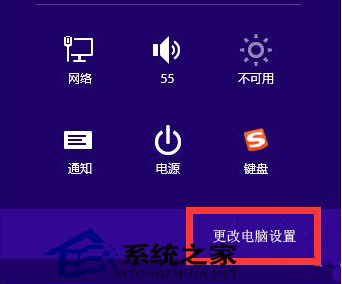
2、在電腦設置中單擊第一項“電腦和設備”;
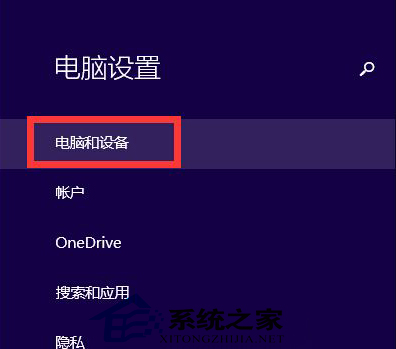
3、然後再點擊“電腦信息”,即可在右側窗口中看到這台電腦的產品ID了。
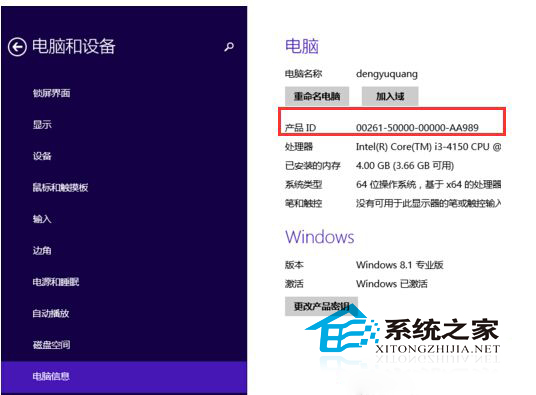
通過以上簡單三步驟就可以馬上查看到你電腦產品ID了。如果你有更快捷的方法,也可以與小編留言互動哦。